smartUp gestures能幫助用戶在頁面中通過鼠標的手勢來完成各種操作,例如網頁關閉、新建頁面、網頁收藏等功能,免去了用戶多次點擊的操作,使其在瀏覽頁面時更加便捷,用戶還能自定義線條的粗細與顏色,經常使用瀏覽器的用戶千萬不要錯過這款插件,快來試試吧。

開發背景
在使用瀏覽器上網時,我們常常會需要進行很多常規操作,比如打開新標簽頁、前進、后退、刷新等。
雖然瀏覽器已經為這些功能提供了各種按鈕,但如果你想在瀏覽網頁的時候擁有更好更快速的體驗,那么可以試試這款smartUp插件。
安裝說明
1.下載安裝文件
下載插件,并在瀏覽器安全提示時選擇【保留】,在下載文件夾中找到下載好的文件,后綴是.crx 。
說明:若出現安全提示,請選擇保留。這是瀏覽器的默認設置,我們的插件不會危害你的計算機。
2. 打開擴展程序安裝頁面
復制chrome://extensions并粘貼到地址欄,按回車鍵進入擴展程序安裝頁面,打開右上角的【開發者模式】。
3. 安裝插件
將下載好的.crx文件拖拽到到擴展安裝頁面內,等待數秒,在安裝彈窗內點擊添加即可。

使用說明
1、功能開啟
安裝chrome插件后,會自動彈出它的設置頁面。
你可以在這里勾選你需要打開的功能,比如鼠標手勢、簡易拖拽、超級拖拽、彈出菜單、右鍵菜單等等,功能非常豐富。
2、鼠標手勢
你可以在【鼠標手勢】的【設置】中調整自己習慣使用的按鍵——長按鼠標右鍵拖拽,或者中鍵拖拽。
然后,在【鼠標手勢】的【操作】這一欄里,可以查看默認的16個手勢具體對應的哪個操作,如果你記不清也沒關系。
因為當你在頁面上按下鼠標右鍵,開始滑動手勢時,頁面上同樣會有操作提示。
比如按住鼠標右鍵后向左拖拽,光標旁就會提示【后退】操作,松開鼠標,即可后退到上一頁面了。
再比如,按住鼠標右鍵向下拖拽,再向左拖拽,即可新建一個標簽頁。
3、自定義
除了默認的16個鼠標手勢外,用戶還可以自己添加/編輯/刪除選項頁面動作,只需點擊【鼠標手勢】頁面右下角的“+”按鈕。
然后根據提示操作就行了,就算不是專業技術人員也可以輕松搞定。
除了功能自定義之外,smartUp插件還有更多人性化和個性化的選擇,和更漂亮的設計。
進入【鼠標手勢】中的【外觀】頁面,你可以設置鼠標拖拽時線條的顏色、大小,甚至是透明度,以及顯示操作的名稱提示備注等等。
4、簡易拖拽、超級拖拽
smartUp插件除了鼠標手勢外還有其他多項功能,這里再多介紹其中的拖拽功能。
開啟簡易拖拽/超級拖拽(只能二選一)功能后,當你選中網頁中的字體時,就能夠進行快速復制、搜索等操作。
比如選中文本后,鼠標左鍵向左拖拽,即可在后臺打開新標簽頁使用谷歌搜索(可自定義搜索引擎)進行查詢。
同樣的,你也可以自行添加一些常用的操作手勢。

chrome插件可以說是谷歌瀏覽器和使用chrome內核的瀏覽器必裝的輔助插件。涵蓋了視頻音頻嗅探下載、廣告攔截、腳本執行等等,給你用瀏覽器娛樂或者辦公帶來巨大的便利。小編在這里給大家整理一些谷歌瀏覽器插件推薦,一起來看看谷歌瀏覽器插件大全。
裝機必備軟件


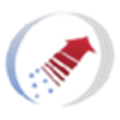
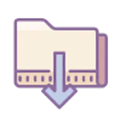





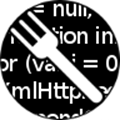





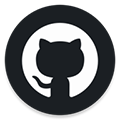



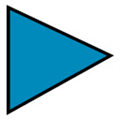

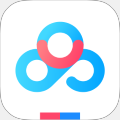
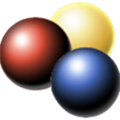




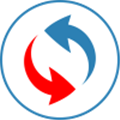











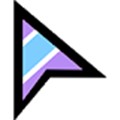


網友評論